Cài đặt Turn Off Hard Disk After trong Power Options cấp phép người dùng thiết lập để tắt nguồn ổ cứng (HDD), sau khi phát hiện thấy nó không hoạt động trong một khoảng thời gian. Cài đặt này không ảnh hưởng đến ổ SSD hoặc NVMe.
Để ổ hdd tự động tắt sau khi không sử dụng có thể giúp dành dụm năng lượng và kéo dài tuổi thọ pin của PC.
Khi bạn hoặc bất cứ cái gì cố gắng truy cập vào ổ hdd đã bị tắt, sẽ được một vài giây chậm trễ trước khi ổ cứng tự động trở về hoạt động và cấp phép truy cập.
Hướng dẫn này sẽ chỉ cho bạn cách tắt ổ cứng sau lúc không sử dụng trong ít phút được chỉ định hoặc không khi nào trong Windows 10.
Lưu ý : Nếu đã thiết lập tắt ổ hdd sau một khoảng thời gian không sử dụng, thì bạn sẽ mắc phải sự chậm trễ nếu khởi động lại explorer, vì bạn bắt buộc phải đợi tất cả những ổ đĩa bị tắt quay về hoạt động trước lúc explorer được khởi động lại.
1. Thay đổi cài đặt Turn Off Hard Disk After trong Power Options
1. Mở Advanced settings trong Power Options.
2. Mở rộng Hard disk và Turn off hard disk after , đặt số phút hoặc chọn không lúc nào ( Never ) cho các gì bạn muốn và bấm vào OK.
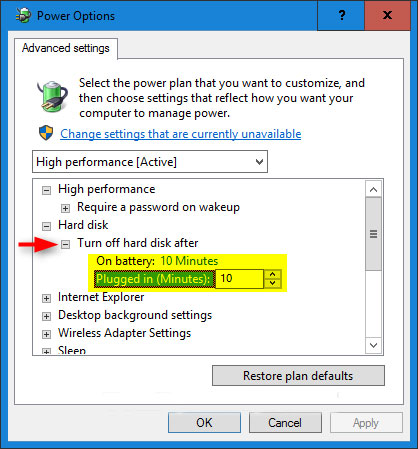
Lưu ý : Tùy chọn mặc định là 20 phút. Không nên đặt số lượng phút thấp. Làm như vậy cũng đều có thể gây nên hao mòn nhiều hơn trên ổ hdd vì chúng sẽ phải thay đổi vận tốc quay (spin up/spin down) đều đều hơn.
2. Thay đổi cài đặt Turn Off Hard Disk After trong Command Prompt
1. Mở Command Prompt.
2. Nhập (các) lệnh bạn mong muốn sử dụng bên dưới vào Command Prompt và nhấn Enter .
Khi dùng pin:
powercfg /SETDCVALUEINDEX SCHEME_CURRENT 0012ee47-9041-4b5d-9b77-535fba8b1442 6738e2c4-e8a5-4a42-b16a-e040e769756e
Và/hoặc khi cắm sạc:
powercfg /SETACVALUEINDEX SCHEME_CURRENT 0012ee47-9041-4b5d-9b77-535fba8b1442 6738e2c4-e8a5-4a42-b16a-e040e769756e
Lưu ý : Thay thế trong số lệnh trên với số giây bạn mong muốn chờ trước lúc tắt ổ cứng.
Sử dụng số giây bằng 0 sẽ giống như chọn “Never”.
Giá trị dữ liệu mặc định là 1200 giây (20 phút).
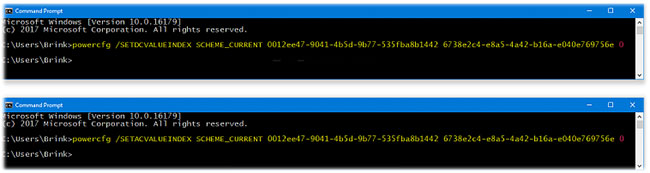
Từ khóa bài viết: truongthinh.info, windows 10, tắt ổ cứng, tắt ổ cứng trong windows 10, tắt ổ cứng khi không hoạt động, cách tắt ổ cứng trong Windows 10
Bài viết Cách tắt ổ cứng sau khi không hoạt động trong Windows 10 được tổng hợp và biên tập bởi: truongthinh.info. Mọi ý kiến đóng góp và phản hồi vui lòng gửi Liên Hệ cho truongthinh.info để điều chỉnh. truongthinh.info xin cảm ơn.

